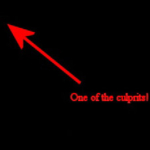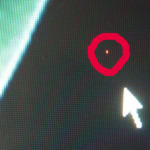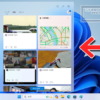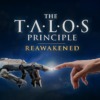【OC】 ディスプレイのOCが成功しているか確認方法
前の記事からの続きです。ディスプレイのOCに成功しているかどうか、いまいちハッキリわからない場合は確認動画を作りましょう。ネイティブ60Hzのディスプレイを例にしていきます。
まずフリーの動画編集ソフト「aviutl」をぐぐってダウンロード&インスコ。次に下記のzipファイルをDL&解凍。(このファイルは1ファイルにつき1ドット動きのある画像ファイル郡です。これから1FPSにつき1ドット移動する動画を作ります。これだけで理解されて作れる方は続きを読む必要はありません)
https://www.nichepcgamer.com/wp-content/uploads/imgs/etc/fps.zip
解凍したファイルの fps001.bmp をドラッグ&ドロップでaviutlに読み込ませます。次にaviutlの設定です、OC前のディスプレイの周波数が60Hzの場合、60FPSのAVIファイルを作成。
●編集 → 再生速度の情報を変更 → フレームレート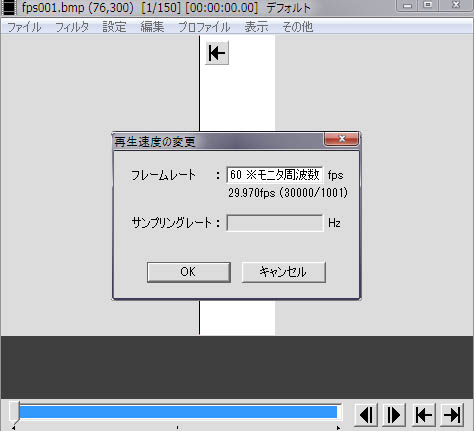
↑のようにディスプレイのHzを指定して
●ファイル → AVI出力
でAVIファイルの作成。
1つのファイルだと短いので
●ファイル → AVIファイル操作 → AVIファイルの連結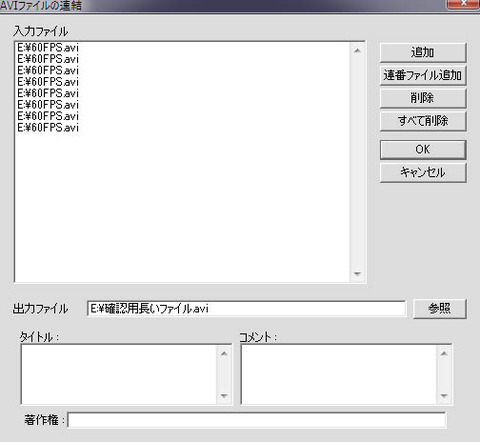
↑こんな感じに作ったファイルを適当数連結して長めのファイルを作りましょう。これで確認用動画ファイルの完成です。
作った60FPS動画をOC前のディスプレイで凝視して、この滑らかさを覚えておきましょう。
次に同じ要領でOC後のHzの動画ファイルを作成。仮に60Hz→75HzにOCしたとして、75FPSの動画を作ったなら、OCに成功していればその75FPS動画は滑らかに動くはずです。逆に60FPSの動画を再生すると、動きがぎこちなく見えるはずです。
75FPS動画がぎこちなく、60FPS動画が滑らかだった場合は、ディスプレイのOCに失敗(液晶パネルがOCに対応していない)となります。
最後に注意事項です。動画を見る際は、必ず100%のサイズ(ドットバイドット)でご視聴ください。拡大や縮小された状態ですと、アンチエイリアスが掛かり、再生するプレイヤーによっては視認性が悪くなります。